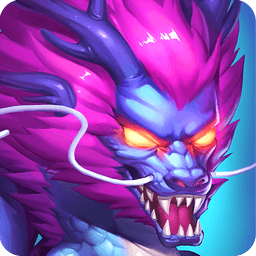ae钢笔工具如何切换
在adobe after effects(简称ae)中,钢笔工具是一个强大的工具,能够帮助用户绘制和编辑形状、路径和蒙版。熟练掌握钢笔工具的切换技巧,将极大地提升设计效率和作品质量。本文将多维度地介绍ae中钢笔工具的切换方法及其相关技巧。

一、基础切换方法
ae中的钢笔工具(快捷键g)不仅可以用来绘制独特的图形,还可以调节形状和蒙版。在ae界面中,通过多次按g键,可以在钢笔工具和不同的功能之间切换,例如钢笔工具、添加顶点工具、删除顶点工具以及转换顶点工具。
- 钢笔工具:用于绘制路径和形状。
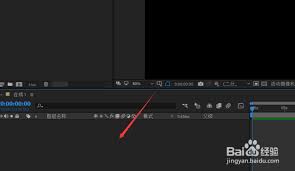
- 添加顶点工具:在现有路径上添加新的顶点。
- 删除顶点工具:删除路径上的顶点。
- 转换顶点工具:将路径上的顶点转换为平滑或尖角顶点。
二、配合快捷键的使用
通过结合其他键位,钢笔工具的使用可以更加灵活。
- shift键:绘制水平、垂直或45°角的直线。按住shift键,在绘制路径时可以使线条保持水平、垂直或45°角,这对于绘制规则形状非常有用。
- alt键:用于切换功能。在顶点上按住alt键,可以切换到转换顶点工具,对顶点进行平滑或尖角的调整;在形状上按住alt键,可以切换到选取工具。
- ctrl键:在顶点上按住ctrl键,可以切换到删除顶点工具,删除不需要的顶点。
三、调节路径形状
使用钢笔工具绘制路径后,可以通过调节杠杆和顶点来改变路径的形状。
- 调节杠杆:每个顶点两侧都有调节杠杆,拖动调节杠杆可以改变路径的曲率。按住alt键拖动调节杠杆,可以单边调节路径,而不影响另一侧。
- 顶点位置:拖动顶点可以改变路径的整体形状。通过拖动顶点,可以创建复杂的曲线和形状。
四、切换与关联工具
ae中的其他工具与钢笔工具密切相关,通过切换这些工具,可以进一步丰富设计内容。
- 画笔工具(ctrl+b):与钢笔工具类似,用于绘制和编辑路径。画笔工具可以在图层面板中使用,通过brush面板和paint面板调整画笔的参数和效果。

- 仿制图章工具(ctrl+b):同样在图层面板中工作,用于复制和粘贴图像区域,类似于photoshop中的仿制图章工具。
- 橡皮擦工具(ctrl+b):用于擦除路径或形状的一部分,通过绘画面板的抹除选项决定要抹除的内容。
五、实战应用技巧
以下是一些钢笔工具在ae中的实战应用技巧,有助于更好地掌握其切换和使用方法。
- 绘制矩形:使用钢笔工具绘制矩形时,先点击一个点,然后按住shift键点击另一个点,即可绘制水平或垂直的边。重复此操作,可以绘制完整的矩形。
- 调整曲线:在绘制曲线时,通过调节杠杆和顶点,可以创建平滑或尖锐的曲线。按住alt键拖动调节杠杆,可以单边调节曲线,而不影响另一侧。
- 删除顶点:在路径上不需要的顶点处,按住ctrl键点击顶点,即可删除该顶点。
总之,ae中的钢笔工具是一个功能强大的工具,通过掌握其切换方法和相关技巧,可以大大提高设计效率和作品质量。希望本文的介绍能够帮助读者更好地理解和使用钢笔工具。
- 2025-07-08
- 2025-07-08
- 2025-07-08
- 2025-07-08
- 2025-07-07
- 2025-07-07
- 2025-07-06
- 2025-07-06
- 2025-07-05
- 2025-07-05
- 2025-07-04
- 2025-07-03
- 2025-07-03
- 2025-07-02
- 2025-07-02